오늘은 인스타그램 pc버전 다운로드 및 사진 올리기 하는 방법 알려드릴려고합니다.
여러분들 혹시 인스타그램을 컴퓨터로
할 수 있다는 사실을 아셨나요??
다른 sns와는 다르게 인스타그램은
컴퓨터로 지원을 하지 않는다고 알려져 있기
때문에 스마트폰이 아닌 DSLR로 촬영을
하신 분들께서는 번거로운 과정을 통해
업로드를 하고 계셨습니다 ㅜㅜ
그래서 그러한 분들을 위해서 오늘은
인스타그램 pc버전 다운로드 에 대해 알려드릴까 해요 ㅎㅎ
물론 여러가지 방법이 있지만,그중에서 가장 간단한 2가지만 서술해 드리겠습니다.
인스타그램 pc버전 다운로드 사진 올리기 진짜 간단해요~~
- 첫번째 방법은 네이버 웨일로 하는 방법인데요.
웨일을 이용해서 인스타그램 하는 방법
저도 얼마전에 알게되었는데 아주 간단 합니다.
요즘은 웨일 많이 사용하니 뭔지 다아실꺼에요.
모르시는분들을 위해 간략하게 웨일에 대해 소개 해드리자면
웨일은 포탈사이트 네이버에서 개발한 인터넷 익스플로러, 파이어폭스, 크롬같은 웹브라우저이에요.
제가 웨일 브라우저 자주사용 프로그램 이거든요.^^
보통 인터넷할때 윈도우에 기본으로 깔려있는데 익스플로러는 잘쓰지않고 엣지, 파이어폭스, 네이버 웨일 이렇게 3개 병행해한답니다. 웨일로 바로 인스타그램을 할 수 있답니다.

일단 잡소리 그만하고 바로 본론으로 들어갈게요.
먼저 아래 그림과같이 Daum검색창에 [네이버 웨일]을 검색해주세요.
참고로 네이버 웨일 브라우저가 컴퓨터에 이미 설치되어 있는분은 밑으내려 사용법부터 보시면됩니다.

이렇게 접속 후 [웨일 다운로드] 를 눌러 다운받은후 설치 해주세요.

1. 웨일 브라우저 실행하고 아래 그림과같이 우측에 + 클릭
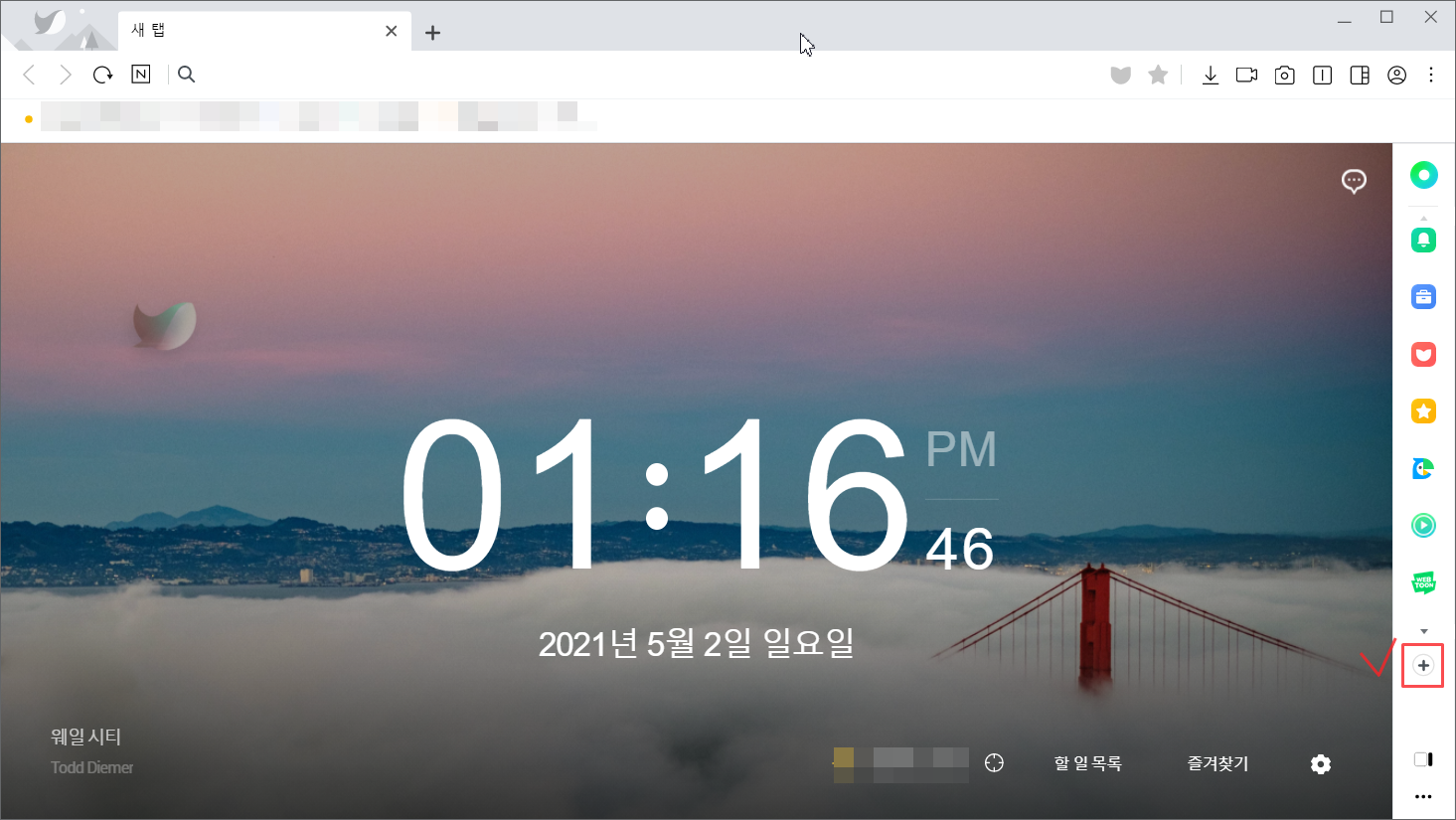
2. instagram 아이콘 클릭
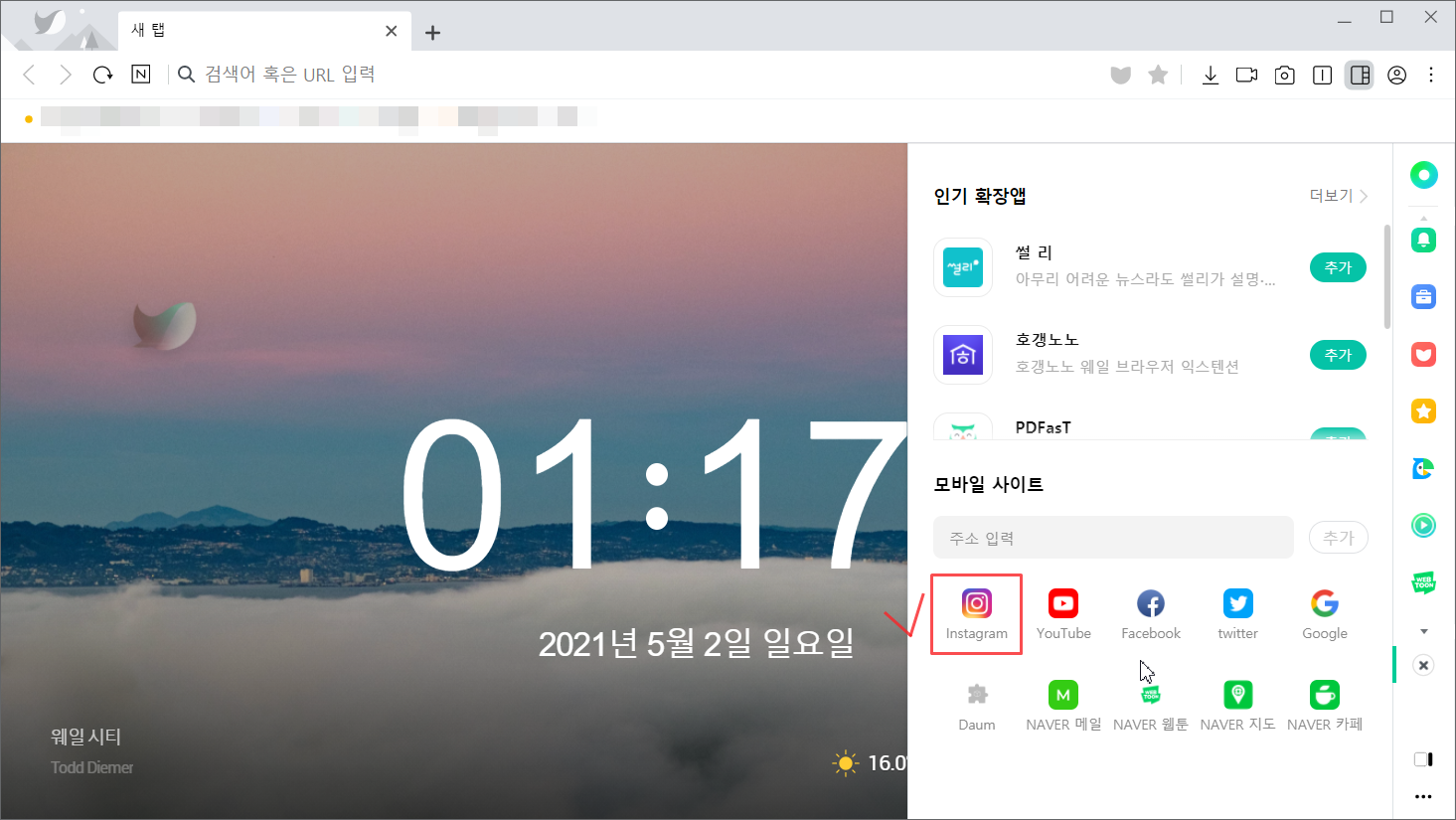
3. 요런화면이 나오면
인스타그램 아이디 있으면 [로그인] 눌러 기본의 아이디로 로그인하시고
아이디 없으면 [회원가입]을 하면 됩니다.
인스타그램을 사용하기 위해서로그인을 누른다
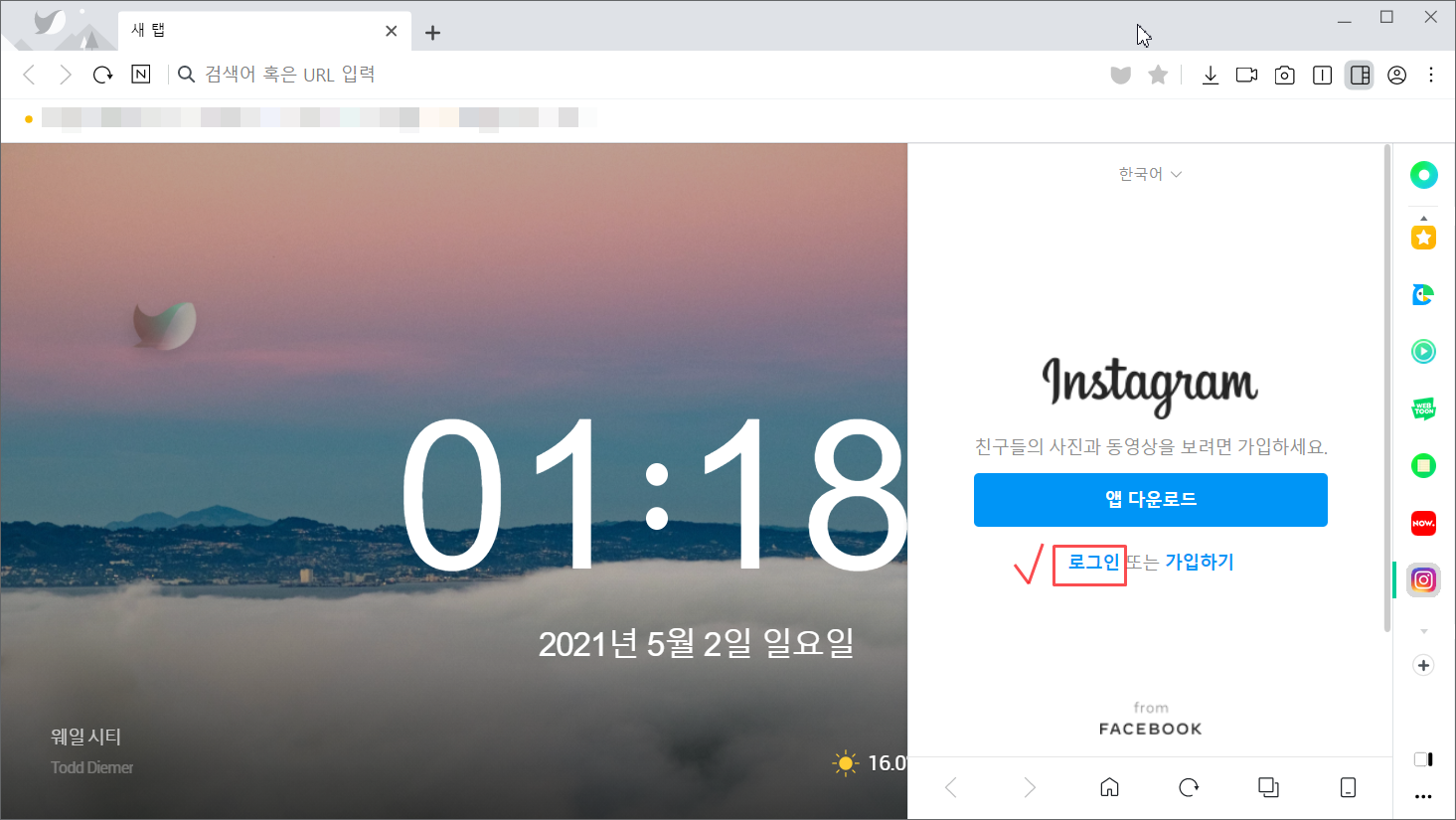
4. 그럼 로그인 화면이 나오는데, 로그인 해줍니다.
인스타그램 계정이 없으면 페이스북 계정으로 로그인 가능해요
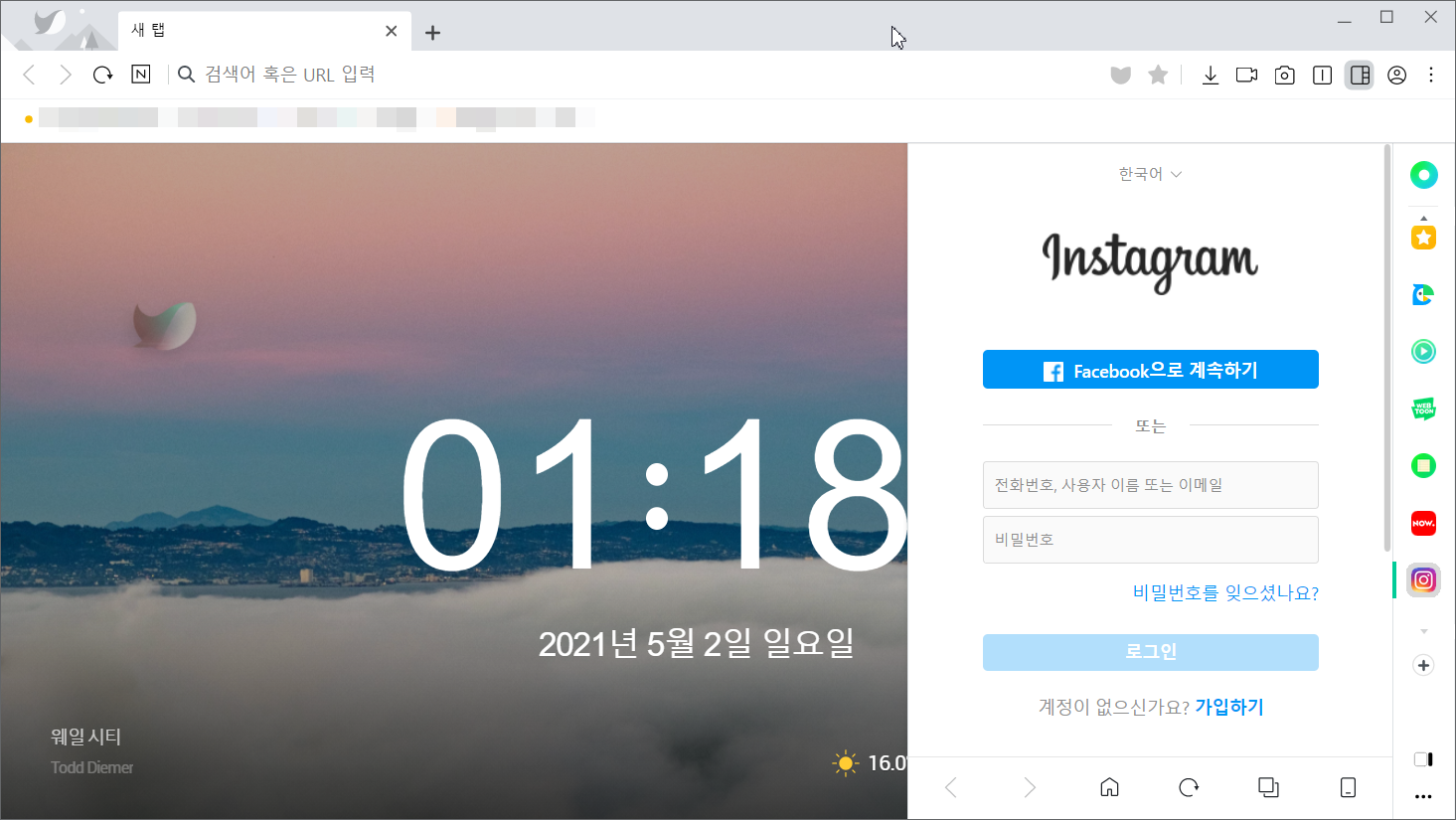
5. 로그인하면 스마트폰에서 사용하는것과 같이 인스타그램 페이지가 뜨는데
사진을 올리려면 아래그림과같이 + 를 눌러 사진을 첨부하시면됩니다.

6. 사진을 첨부후 사진보정하려면 하단에 필터를 클릭
필터를 바꿔가면서 자신이 찍은 사진과 혹은 자신이 생각했던 색감과 일치하는 필터를 골라주세요
필터를 선택했으면 다음 클릭
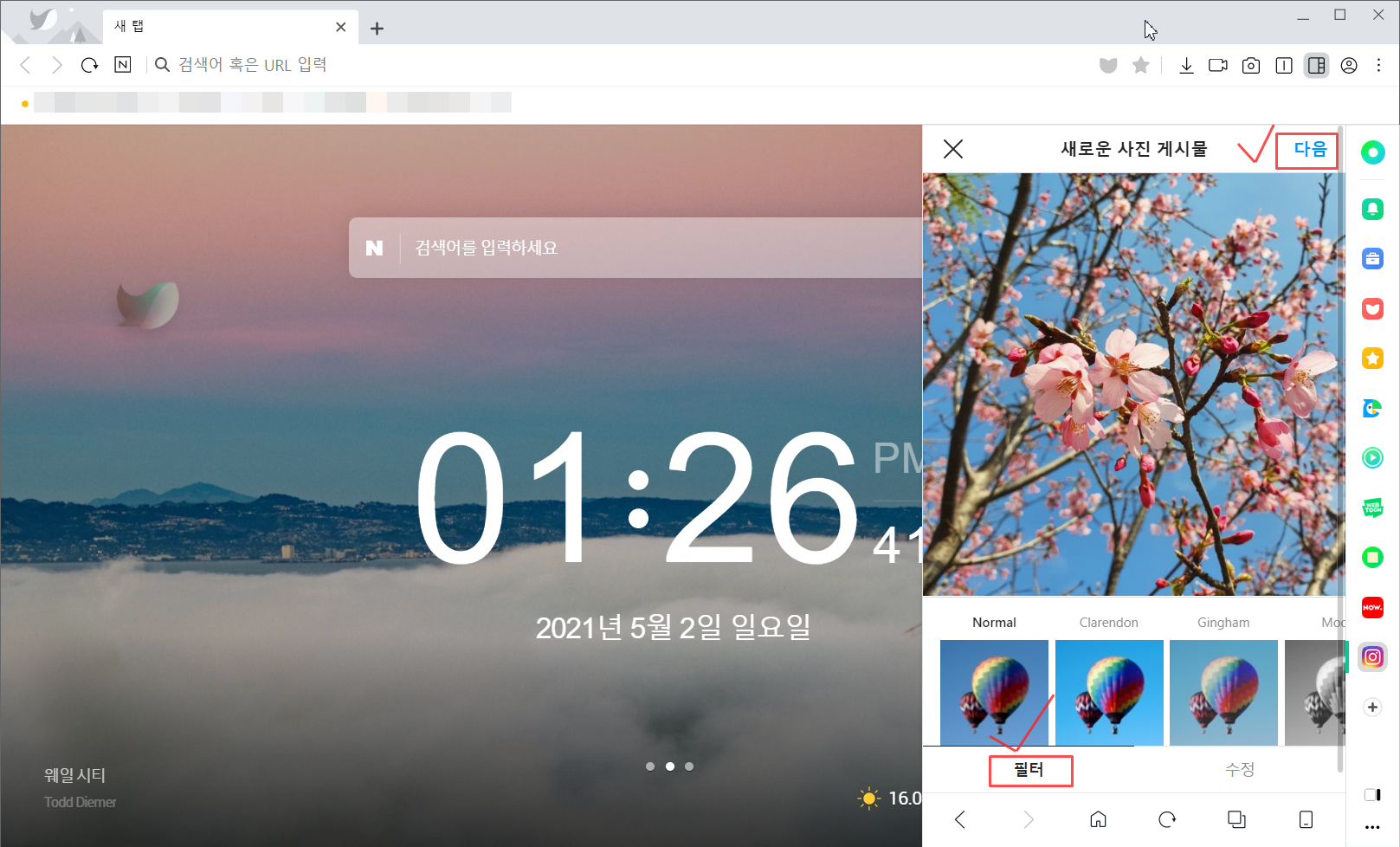
7. 그리고 문구입력란에 쓰고싶은 메세지 쓰고 공유하기 를 눌러주면 됩니다.
(위치 추가, 태그는 해도되고 안해도됨)
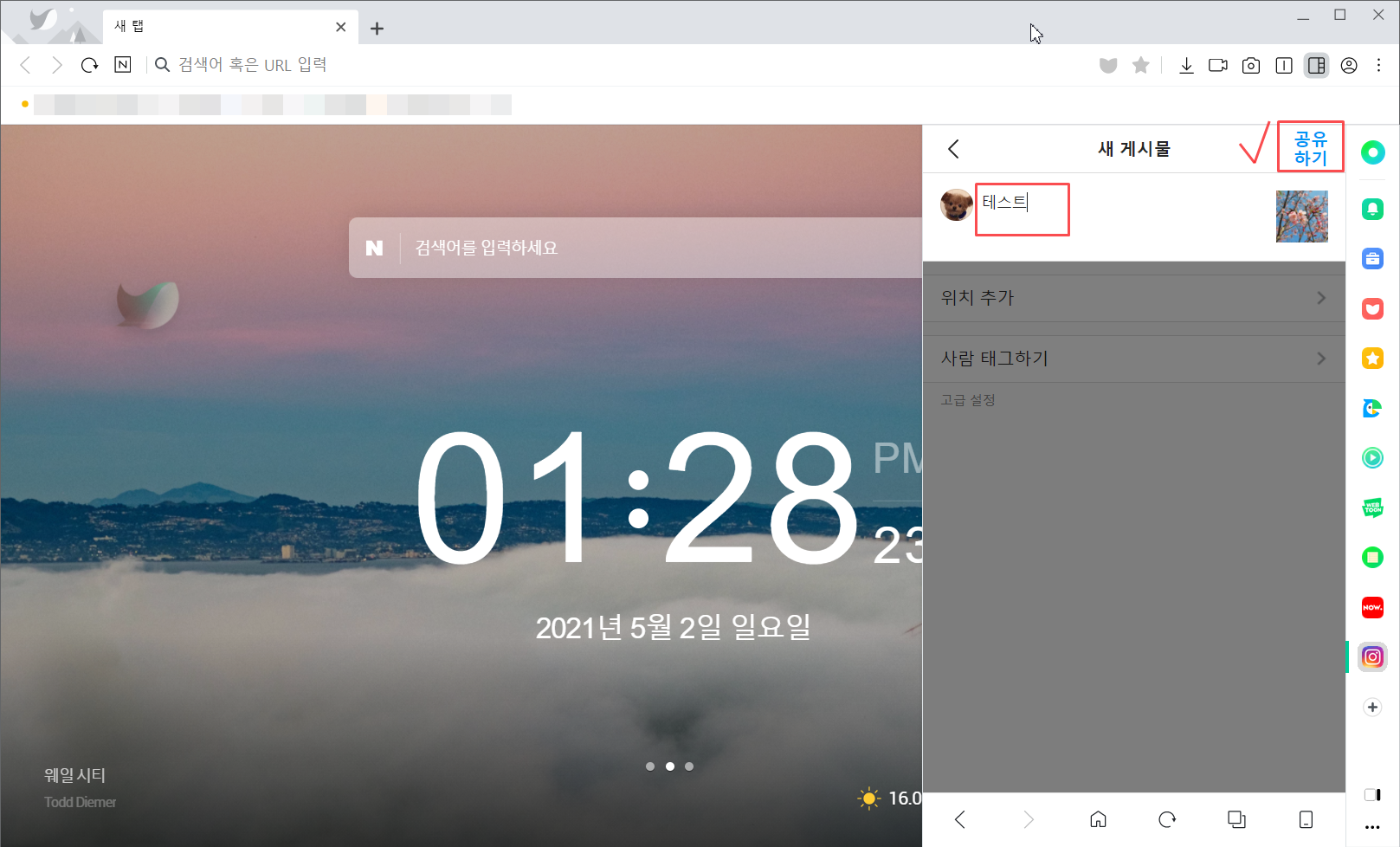
8. 그럼 이렇게 자신의 인스타그램에 사진이 올라간것을 볼 수 있습니다. ^^

어때요 인스타그램 pc에서 사진올리기 정말 쉽죠?
pc에서도 모바일과 동일하하게
사진을 업로드하셔서 사용하시면 됩니다.
단점은 여러장 올리기 지원이 안되는게 조금 아쉽긴합니다.
하지만 방법은 있습니다.
사진합치기 프로그램을 이용해서 여러장의 사진을 한장으로 합친후
올리면 해결이 되는데, 사진합치기 간단한 프로그램으로는 포토스케이프라는 프로그램이있어요.
개인,기업 모두 무료로 사용할 수 있는 프리웨어 입니다.
설치후에 사진을 한장으로 합친후에 첨부하시면 됩니다.
- 두번째 방법은 구글 크롬을 이용해서 pc에서 인스타램 사용하는 방법이에요.
익스플로워를 사용하시는 분도 많을테고
크롬을 사용하시는 분들도 많겠지만
인스타그램 pc버전을 사용하기 위해선
크롬 확장 프로그램을 활용하는 방법도 있습니다.
크롬 확장 프로그램이라는 것은 플러그인 (애드온) 같은 프로그램 입니다.
특정한 프로그램의 기능을 보강하기 위해 추가된 프로그램 입니다.
크롬 확장 프로그램 인스타그램 pc버전은
물론이고 구글 계정만 있다면 누구나
적극적으로 활용할 수 있기 때문에
많은 사람들이 애용하고 있습니다.
설치는 물론이고 삭제 또한 쉽기 때문에
바이러스와 같은 문제도 적습니다 ㅎㅎ
인스타그램 pc버전을 사용하기 위해선
구글 크롬 을 설치해야 합니다.
검색창에 구글크롬을 검색해주시길 바랍니다.
검색하면 아래그림과같이 상단에 똭 나오는데~ 링크를 눌러 주세요.

사이트에 접속하면 다음과같이 나오는데
빨간색으로 표시한 부분
"사용 통계 및 비정상 종료 보고서를 Google에 자동으로 전송하여 Chrome 개선에 참여합니다." 체크되어있는것을 해제후 Chrome 다운로드 를 눌러줍니다.
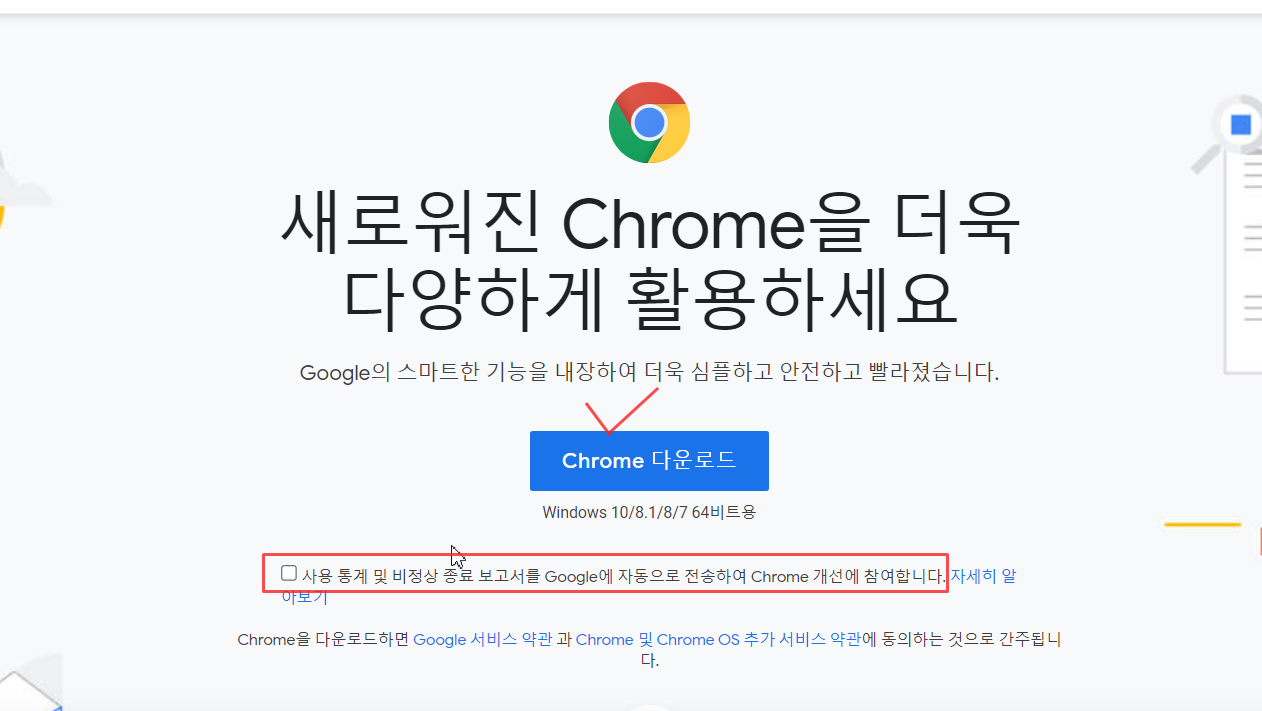
다운이 완료되었으면 크롬 설치파일을 실행해주세요.
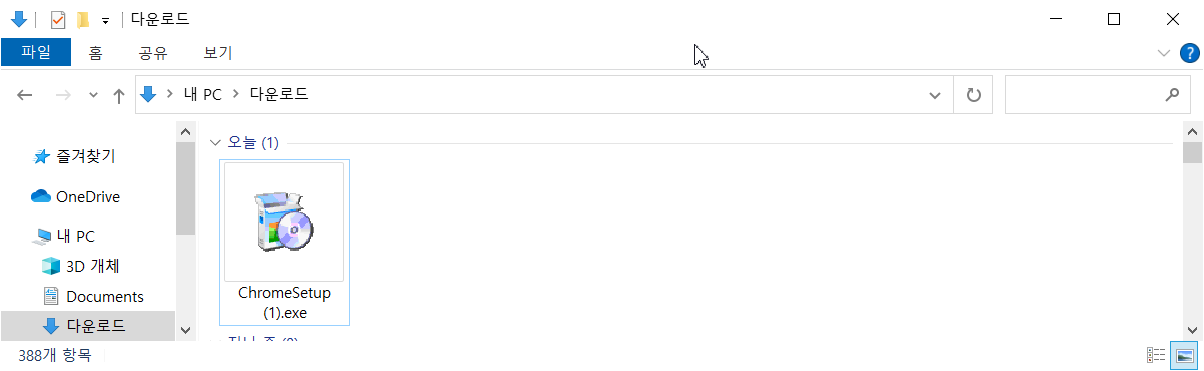
실행하면 알아서 설치를 해줍니다

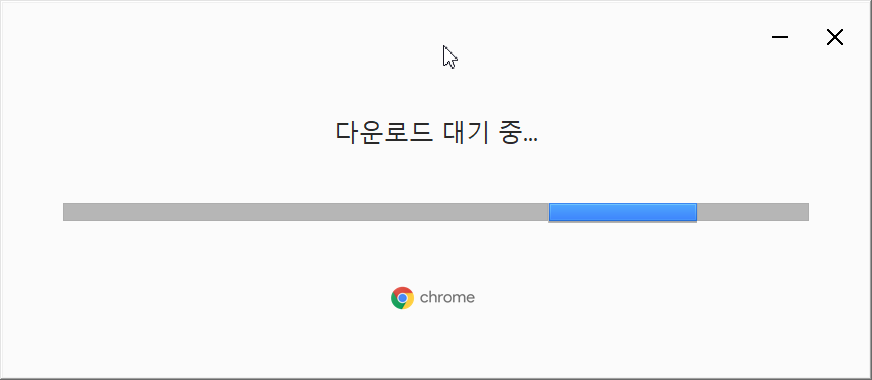
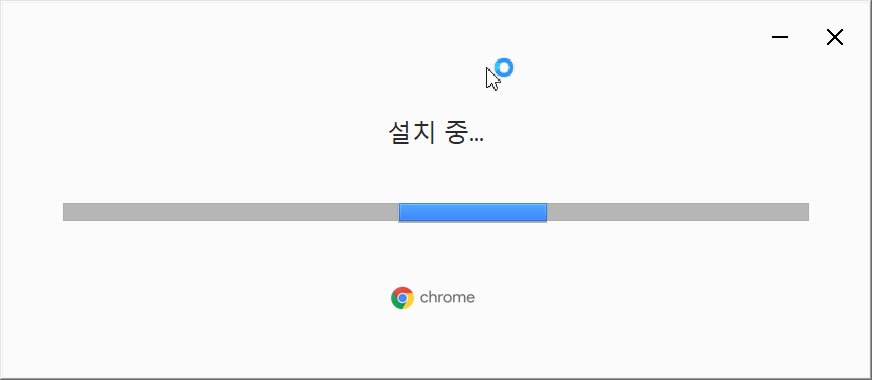
설치완료디면 크롬이 자동으로 실행되니다.
우측상단에 점세개를 클릭해주세요.
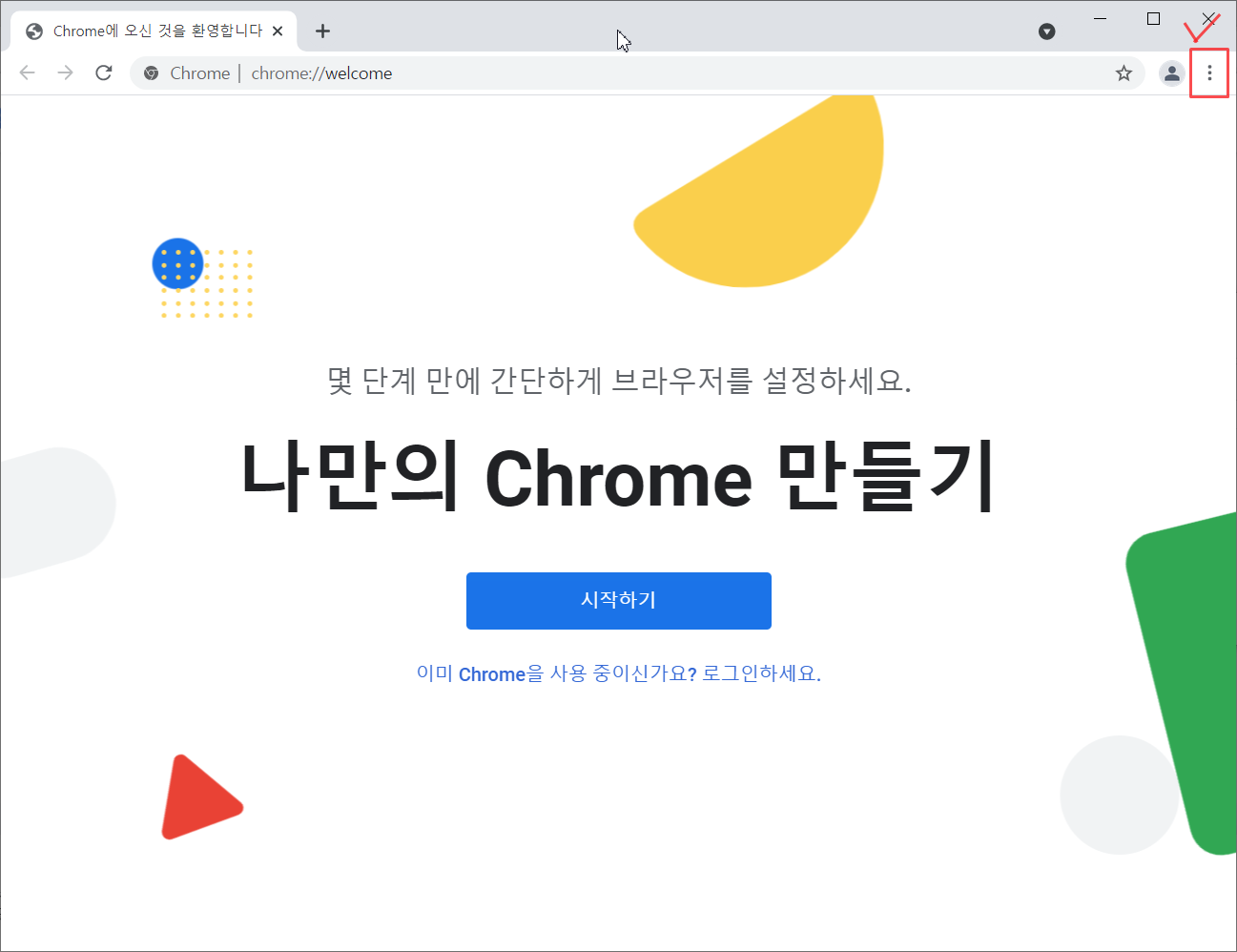
그럼다음 아래 그림과같이 도구 더보기 > 확장 프로그램을 눌러주세요.

그럼 요런화면이 나오는데 왼쪽상단에 줄세개를 눌러주세요.

왼쪽하단에 [Chrome 웹 스토어] 를 눌러주세요.
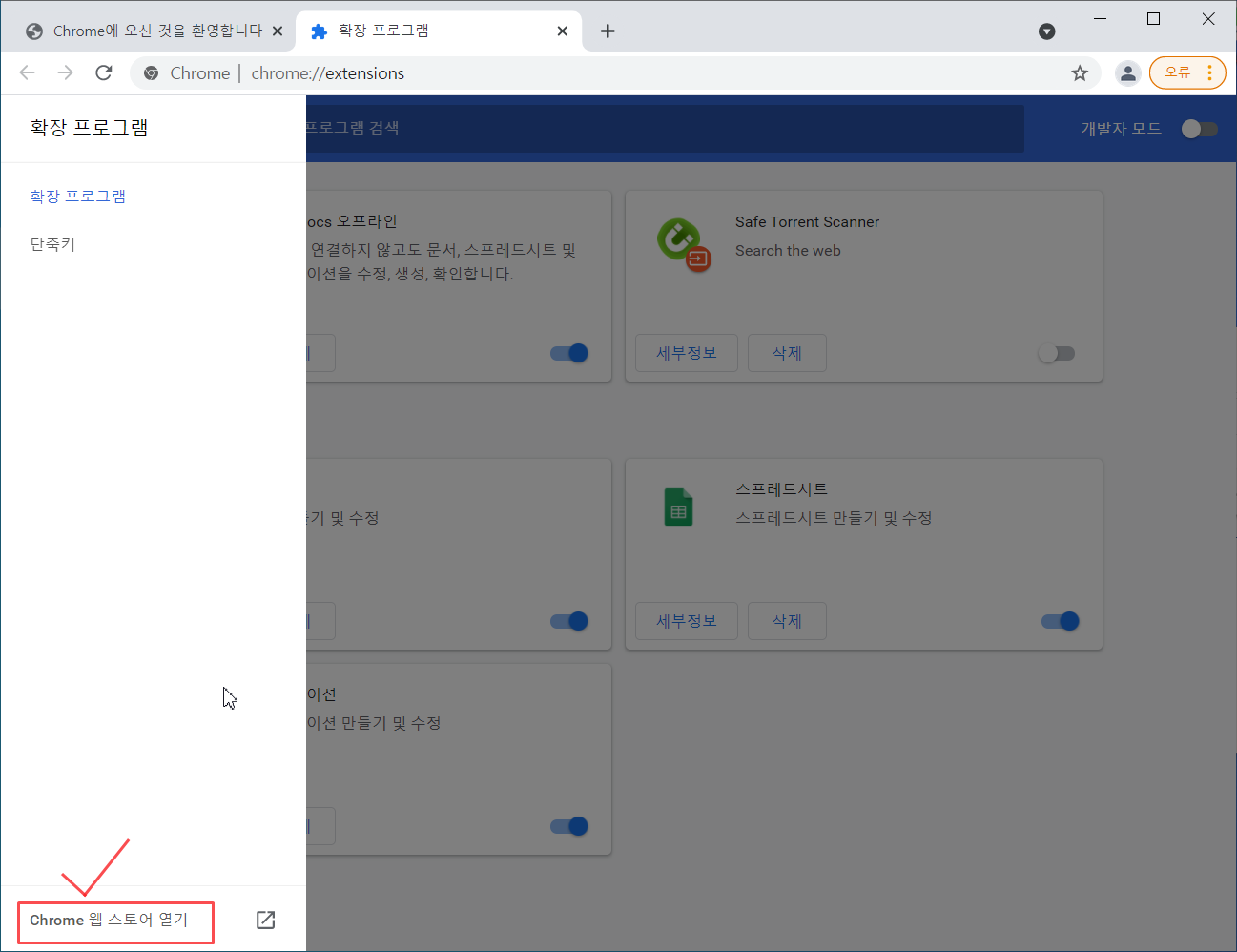
그럼 아래와같이 Chrome 웹 스토어 화면이 나오는데요.
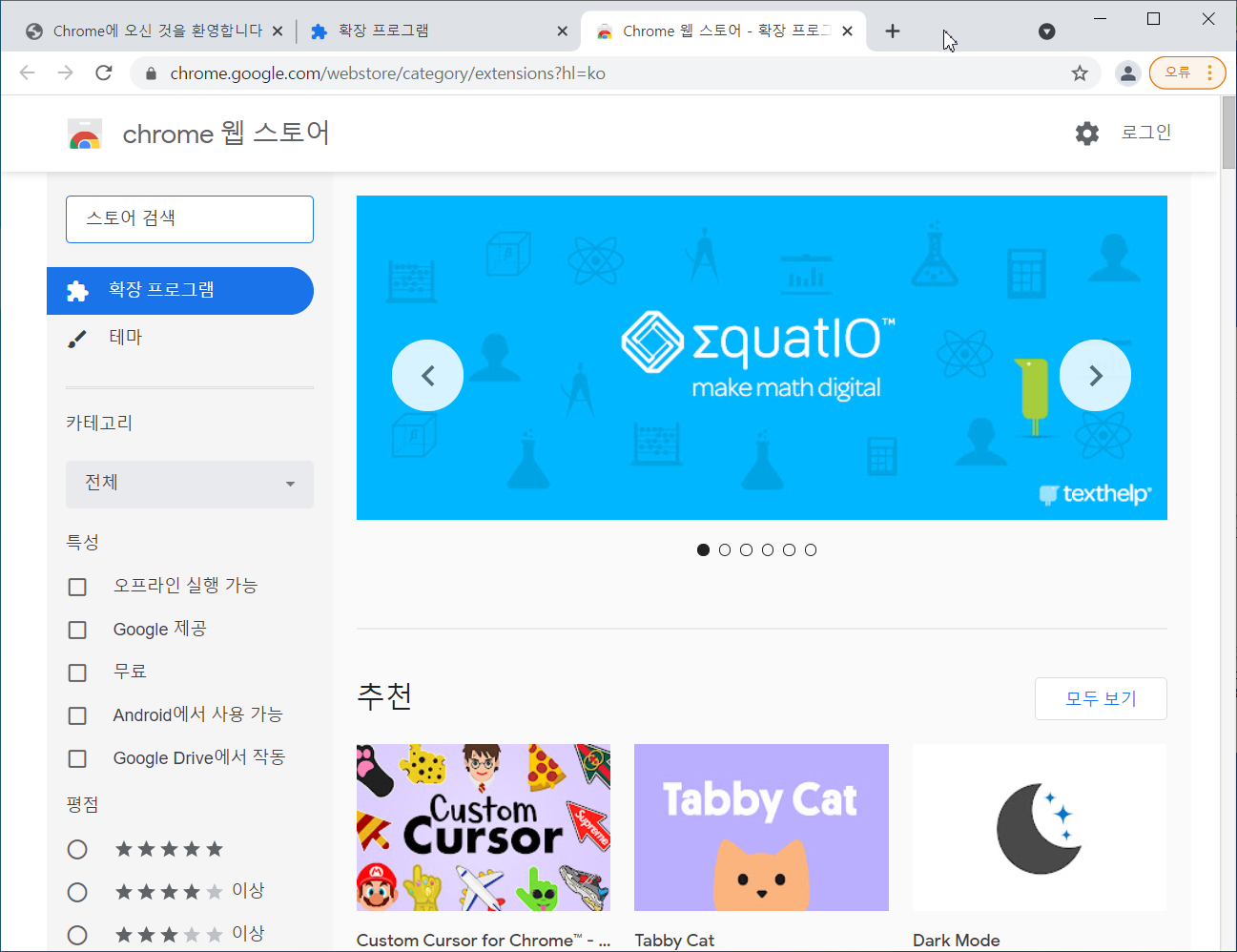
왼쪽에 있는 검색창에 <인스타그램>을 검색합니다.
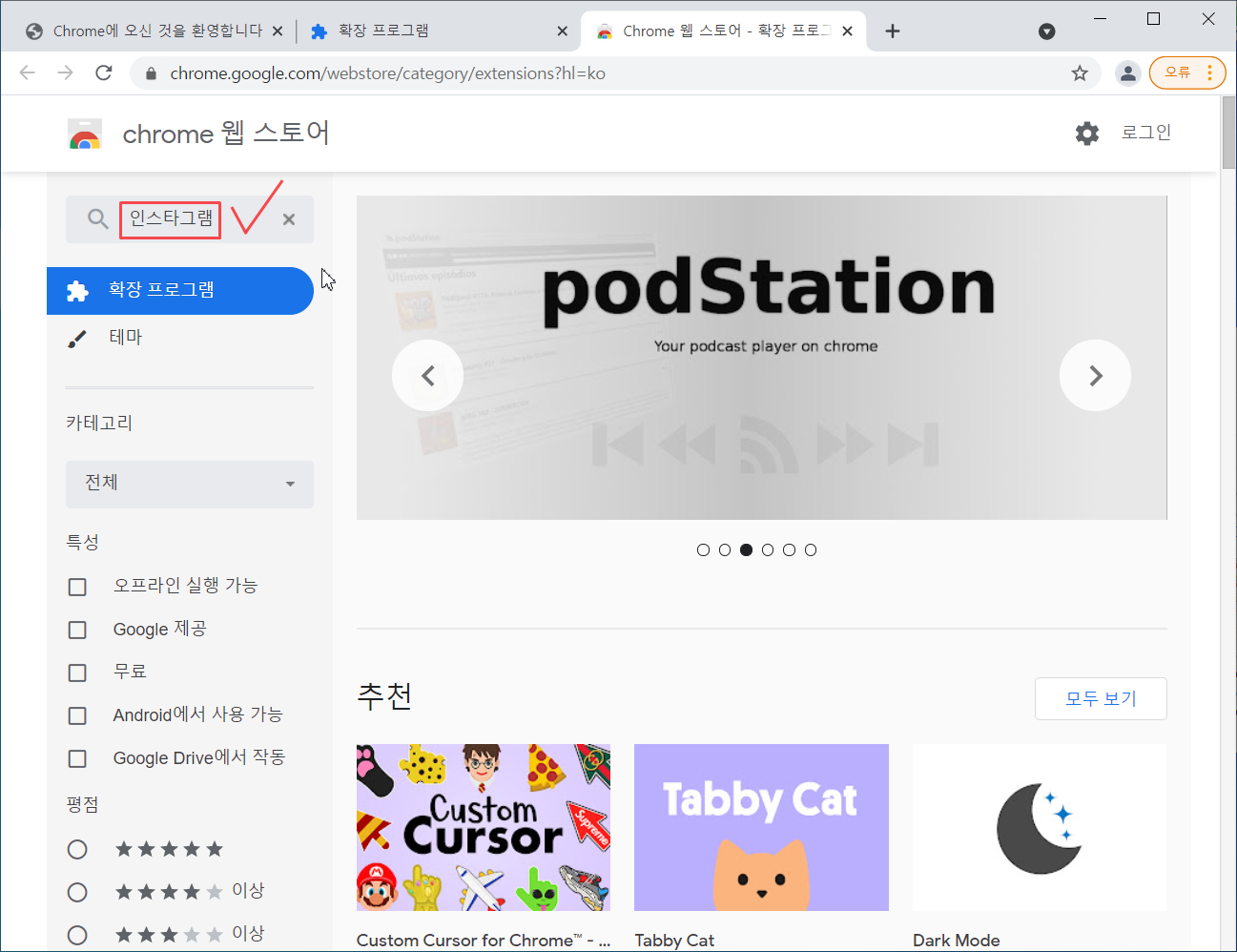
검색을 하시면 여러가지가 나오는데 그 중에서
가장 위에 있는 Web for instagram 을 클릭해주세요.
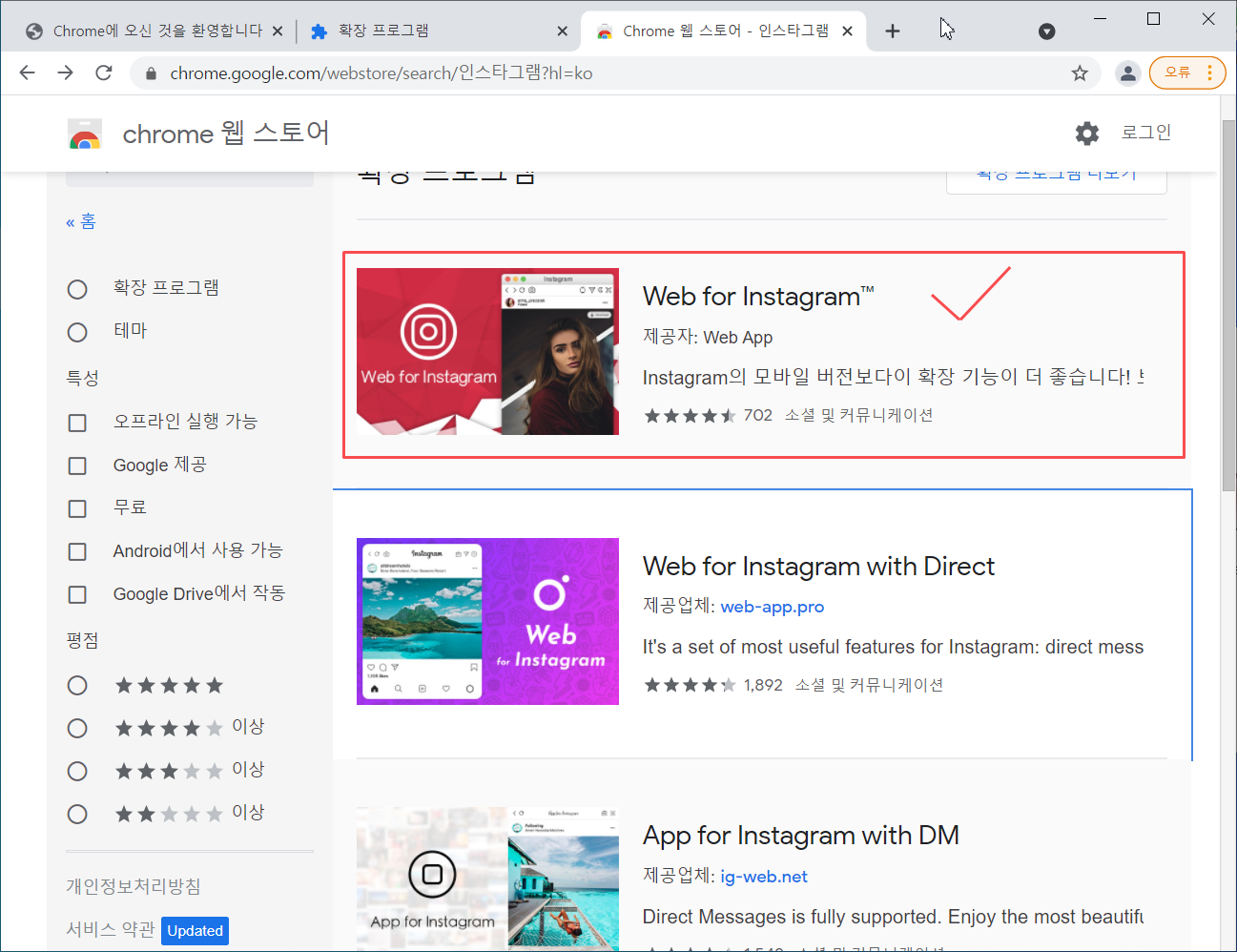
우측에 [Chrome에 추가] 를 눌러 설치해주시면 됩니다.
설치를 하셨다면 인스타그램 pc버전을
사용하는데 벌써 반이상 오신거에요! ㅎㅎ
어떤 사람들은 다른 프로그램을 사용하기도
하는데 많은 사람들이 저 프로그램을
많이 사용하기도 하고 별점도 4.5개나 되며
실제로 사용해보니 간편하고 좋더라구요 ㅎㅎ
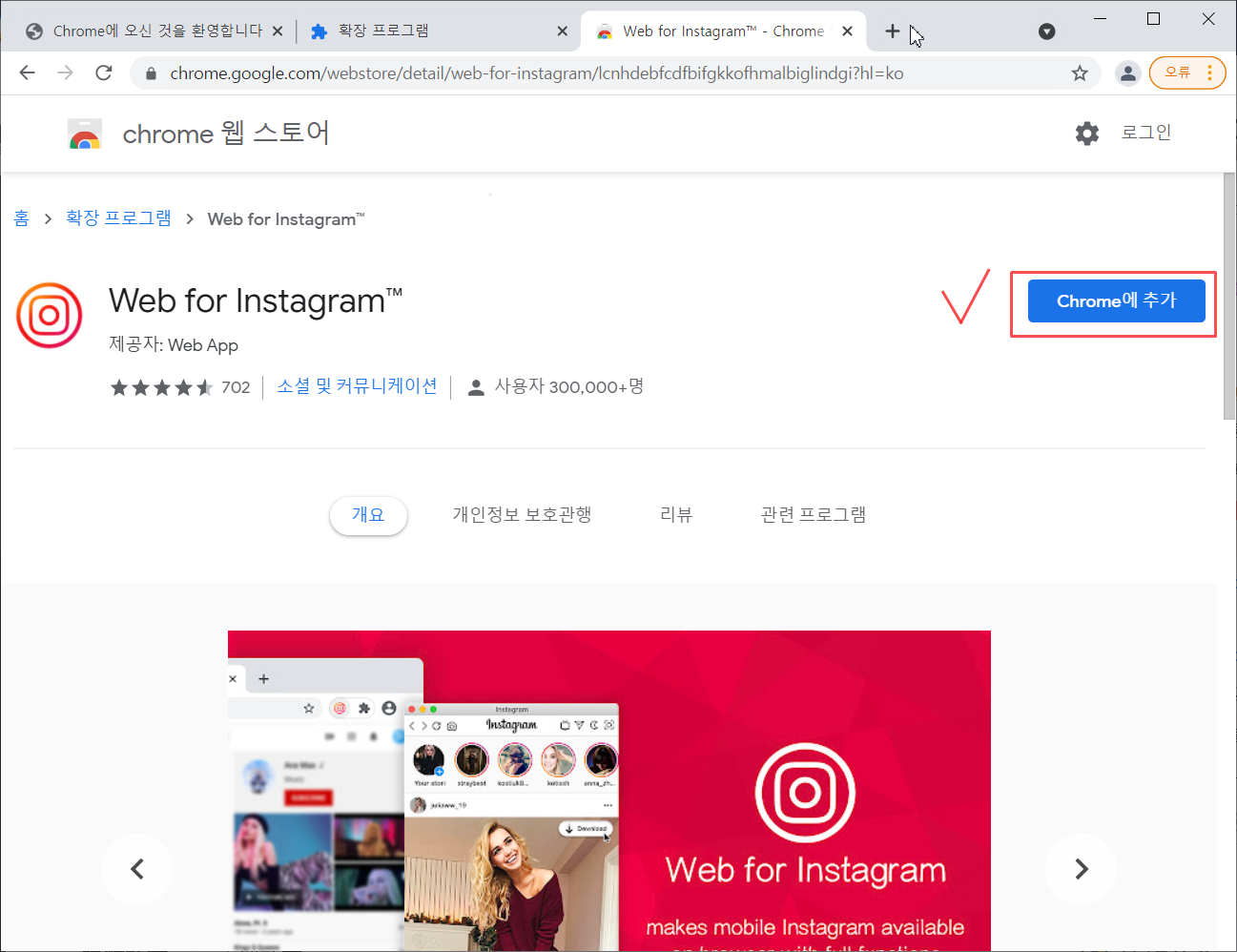
그럼 다음과같이 Web for Instagram 을(를) 추가 하시겠습니까?
물어보는데 확장 프로그램 추가 를 눌러주세요.
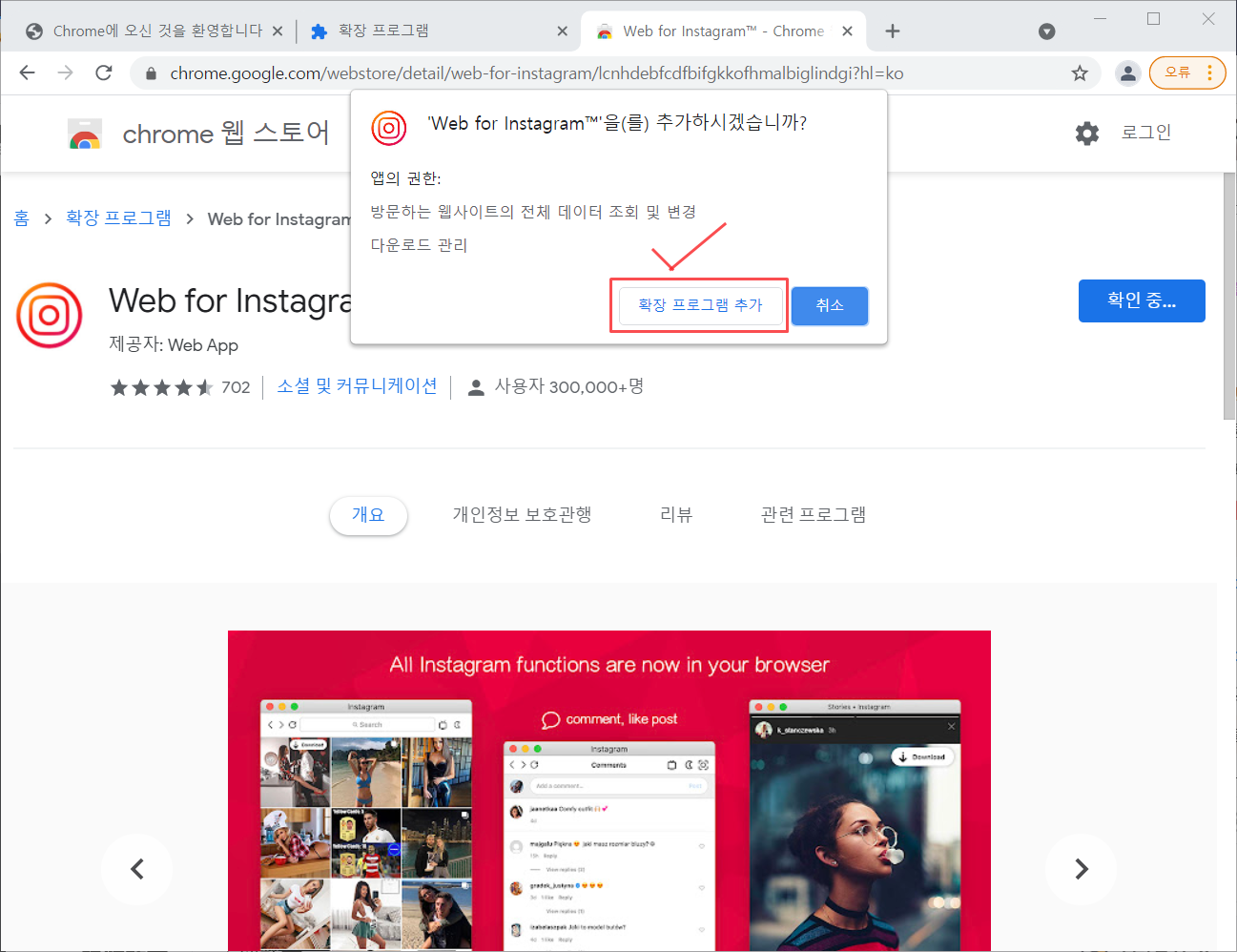
정상적으로 설치가되면 다음과같이 "Chrome에서 삭제" 버튼이 떠요.
설치를 다 하셨다면 주소창 우측에 있는
빨간네모친 곳을 눌러서 실행을 시켜줍니다.
그렇다면 로그인을 하는 창이 나오는데
원래 사용하던 아이디가 있다면
회원가입을 하지 않고 바로 이용이 가능하며
페이스북 아이디로도 로그인이 가능합니다.
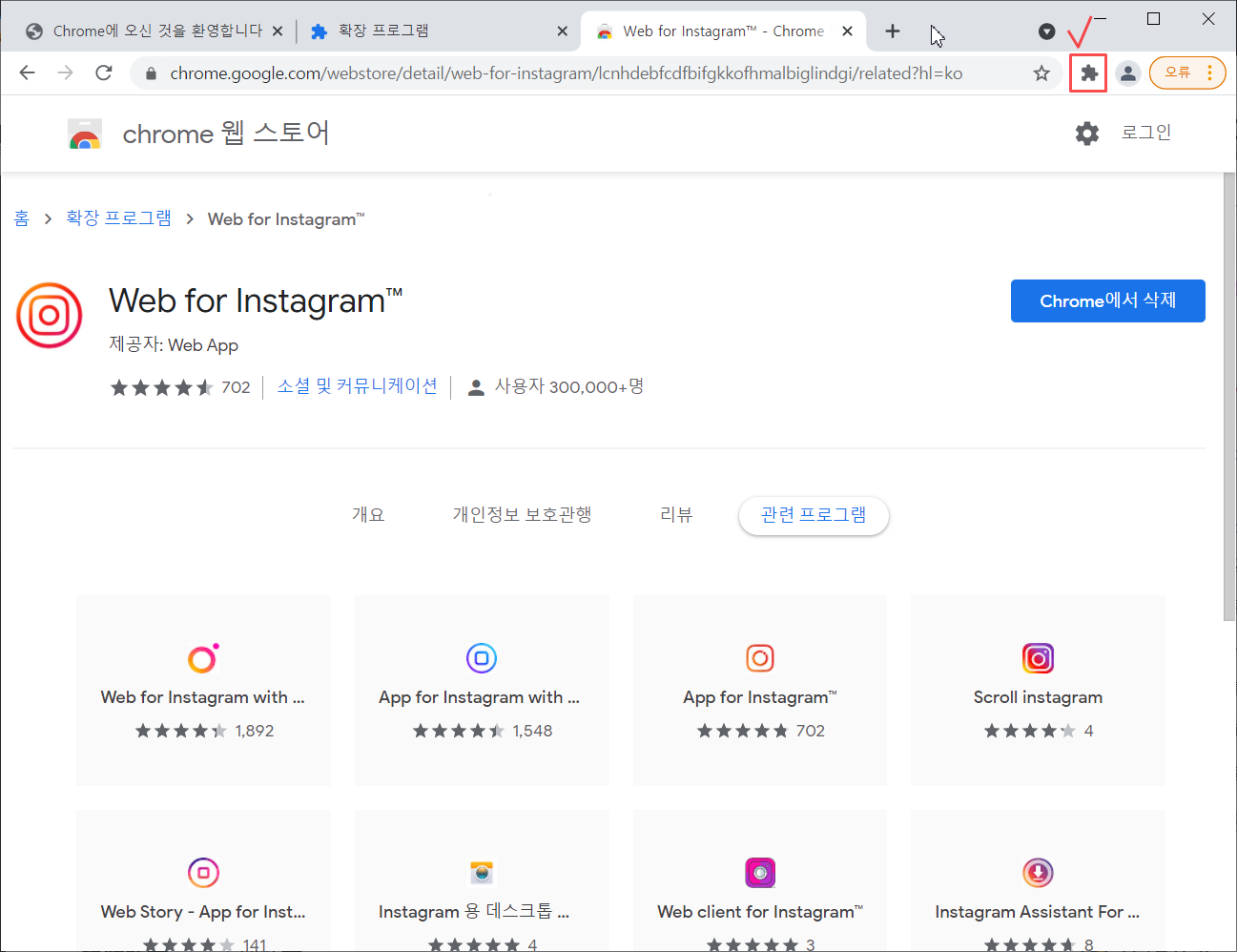
그리고 좀전에 설치한 Web for Instagram 을 클릭해실행해주세요.

로그인 눌러주세요.
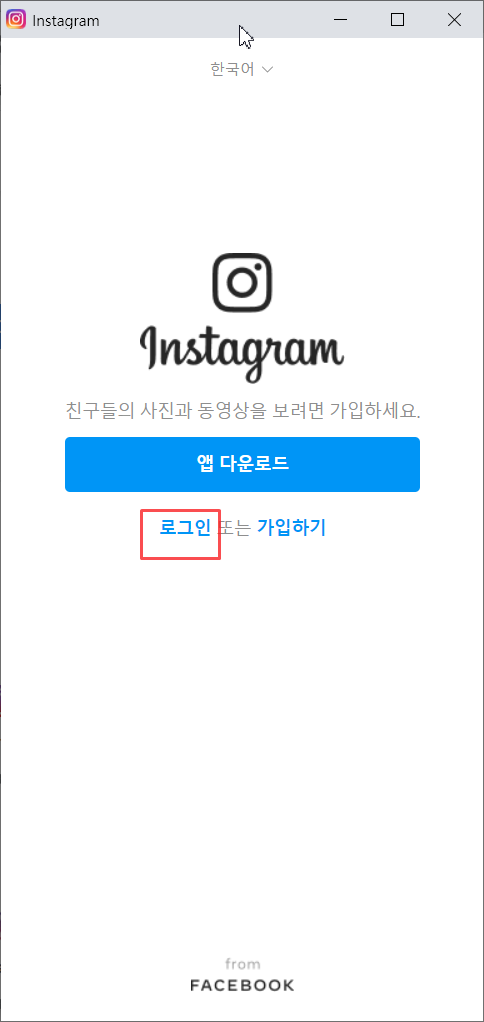
인스타그램 로그인 해줍니다.

로그인하면 알림 설정창이 뜨는데 "나중에 하기" 를 눌러 주세요.

하단에 + 를 누르고 인스타그램에 올리고싶은 사진을 올리면 됩니다.
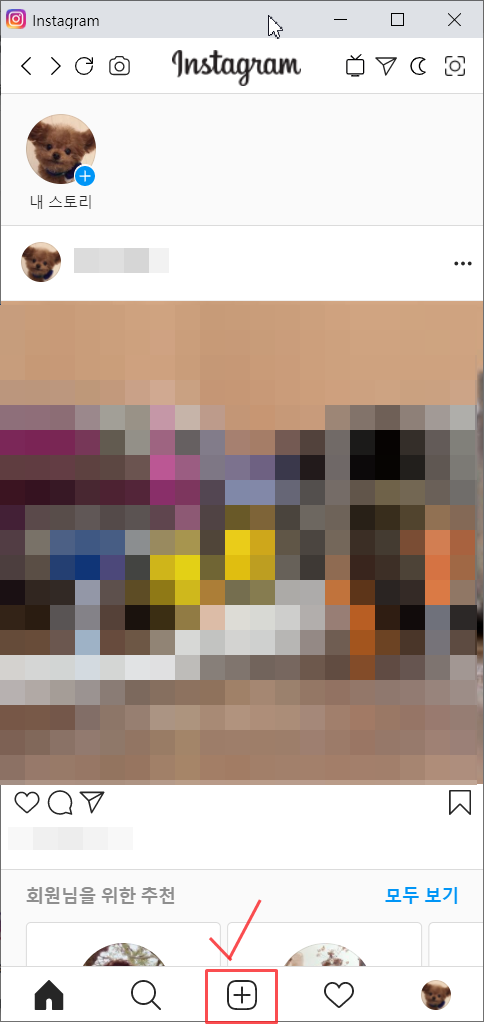
사진을 불러오면 다음과같은 화면이 뜨는데
사진 보정하려면 하단에 필터탭을 누르고
원하는 필터를 선택후 다음 눌러줍니다.
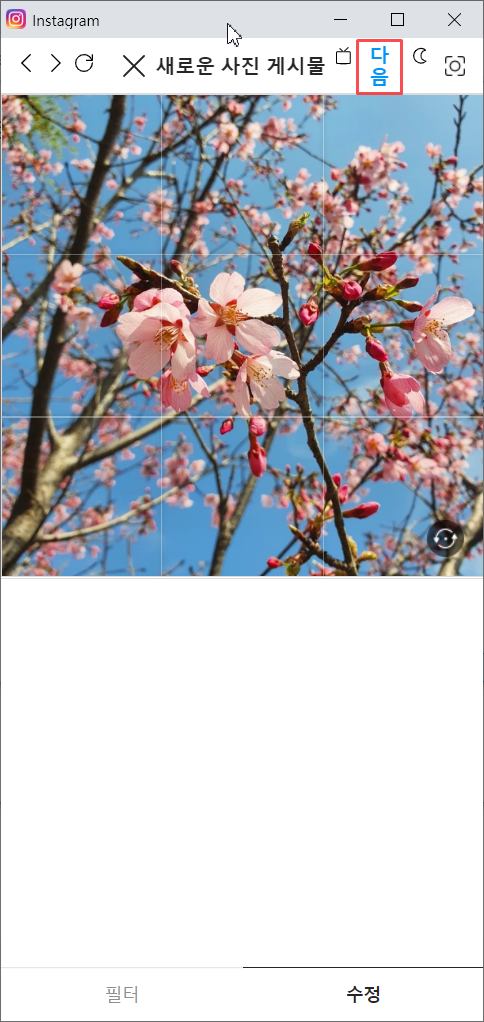
그리고 문구를 입력후 공유하기 를 눌러주면 등록이 됩니다.
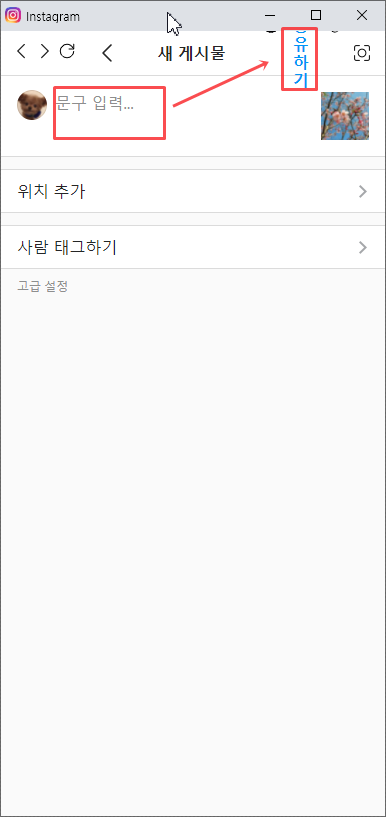
pc버전이라고 해서 모바일과 크게 다른 점은
없습니다. 오른쪽 상단에 나침반, 하트,
프로필 아이콘이 있는 것을 볼 수 있으며
맨 오른쪽에 있는 것을 누른다면
태블릿 버전 미리보기로 설정도 할 수 있습니다.
오늘은 이렇게 인스타그램 pc버전 다운로드 하는 방법을 알려드렸는데 도움이 되었길 바랍니다.



